Appels Entrants
Découvrez les services inclus avec
vos appels entrants
Accueil téléphonique
Améliorez l’expérience de vos clients en leur proposant un accueil téléphonique professionnel. Les appels vers votre numéro sont traités dès la première sonnerie, dans toutes les situations, réduisant le temps d’attente de vos clients.
Vos appelants sont pris en charge dès la première sonnerie
En activant un pré-décroché automatique après une sonnerie, une musique est jouée. L’appel est immédiatement pris en charge. L’appelant est ainsi en confiance.
Vous pouvez intégrer une musique d’attente, une annonce en cas d’indisponibilité des lignes, afin d’inviter les appelants à renouveler leurs appels.
Vos appels sont traités en fonction de plages horaires
Définissez les heures d’ouverture pendant lesquelles vos communications sont dirigées vers votre ligne principale ou votre service client.
Votre plage d’ouverture peut être découpée en différents créneaux, afin de pouvoir varier vos stratégies. Par exemple, entre midi et deux, les appels entrants sont dirigés vers une autre équipe... Mettez en place jusqu’à 3 créneaux.
En dehors des heures d’ouverture ou des créneaux, plusieurs possibilités : Jouez une musique rappelant que les heures d’ouverture de l’entreprise ou renvoyez vos appels vers le répondeur de n’importe quelle ligne de votre groupe ou d’une ligne tierce.
Facilitez vos appels et transferts internes grâce aux numéros abrégés
Grâce à ce système, vous n'avez plus besoin de composer les 10 chiffres des numéros de téléphone traditionnels, seuls quelques chiffres suffisent. En attribuant un numéro à trois chiffres aux lignes de vos collaborateurs, cette liste sera automatiquement partagée avec tous les téléphones de votre flotte. Vos collaborateurs peuvent ainsi se joindre et transférer des appels en composant un simple numéro à trois chiffres.
Vous pouvez aussi appliquer cette fonctionnalité à des lignes externes, comme celles de vos fournisseurs par exemple.
Gérez vos appels selon un calendrier avec jours fériés ou évènements exceptionnels
Vous souhaitez ajouter une date au calendrier des fêtes régionales ou en retirer une la liste des jours fériés ? Adaptez le calendrier prédéfini comme vous le souhaitez. Il est aussi possible d’ajouter des jours de fermeture dans le calendrier, qui seront considérés dans les plages horaires comme des jours fériés.
Les fichiers peuvent être aux formats WAV, MP3, MP4, OGG et WMA.
La taille du fichier peut atteindre jusqu'à 10 Mo.
Ces fonctionnalités activables en un clic depuis le Manager, sont également accessibles en API Rest pour être intégrées à vos applications.
Lister les numéros abrégés existants
GET /telephony/{billingAccount}/abbreviatedNumber
[
706,
7777,
765,
710,
704,
7778,
7999,
711,
7005,
744,
7002,
]
Créer un numéro abrégé sur un groupe de facturation
POST /telephony/{billingAccount}/abbreviatedNumber
{
destinationNumber: "00339XXXXXXXX",
abbreviatedNumber: 7998,
name: "Service client",
surname: "MonEntreprise",
}Appels simultanés
Double Appel
Avec les forfaits VoIP Entreprise OVH Télécom, vous disposez de deux appels simultanés (double appel) inclus. Dans le cas où vous êtes en communication, votre ligne reste disponible pour recevoir un second appel sans sonner occupée. Vous pouvez mettre un correspondant en attente, ou opter pour une conférence à trois interlocuteurs, fonctionnalité très appréciée des professionnels qui ne veulent pas perdre d’appels.
Jusqu'à 10 appels simultanés
Certaines activités, comme les lignes dédiées à l’accueil d’une entreprise par exemple, ont une fonction de « carrefour » des appels. Il est essentiel que les appels entrants n’aboutissent pas sur une ligne occupée. C’est pourquoi les forfaits VoIP Entreprise offrent la possibilité d’ajouter jusque 10 appels simultanés sur votre ligne à partir de votre manager.
Conférence jusqu'à 10 participants
Grâce à vos appels simultanés supplémentaires, vous pouvez mettre plusieurs correspondants en attente ou créer une conférence jusque 10 participants. Et ce en quelques secondes, directement depuis votre combiné.
Le prix d'un appel simultané supplémentaire est de 1 € HT/mois soit 1,20 € TTC/mois.
La gestion de plusieurs appels simultanément est facilitée par l’utilisation d’un poste du type standard qui permet de gérer les lignes en attente via des touches dédiées
Redirection d'appels
Restez joignable où que vous soyez
En activant le renvoi d’appels de votre ligne, restez joignable où que vous soyez. Vos appels sont renvoyés vers votre ligne du bureau, votre ligne personnelle ou votre mobile, en fonction de votre agenda. En cas de déplacement ponctuel, redirigez aussi les vers la ligne d’un de vos collègues !
La majorité des téléphones OVH vous permet d'activer ces modes directement depuis votre combiné téléphonique, en configurant dans votre Manager les touches programmables de votre téléphone.
Redirection avec présentation du numéro(1)
Gérez à partir d’un même poste les appels provenant de différents numéros. Le numéro appelé s’affiche sur l’écran du téléphone (en fonction du type de poste), vous permettant de traiter les appels efficacement.
Si vous redirigez un appel vers une destination qui n'est pas comprise dans votre forfait, il vous sera facturé. De même, les redirections vers un numéro mobile ne sont pas comprises dans les forfaits VoIP et sont donc facturés à la seconde au tarif de 0.08 € HT /min, sauf dans le cadre des forfaits mobile à l’heure.
Pour consulter les tarifs par destination cliquez ici.
Filtre d'appels
Listes blanches ou listes noires
Définissez des listes blanches ou listes noires, pour autoriser uniquement certains correspondants à vous joindre ou au contraire, pour bloquer les appels provenant de certains numéros. Les numéros sur liste blanche peuvent vous contacter, les numéros sur liste noire sont bloqués.
Rejetez automatiquement les appels anonymes. Si un correspondant vous appelle sans présenter son numéro, il entendra un message lui indiquant que vous n'acceptez pas ce type de communication.
Besoin de ne pas être dérangé momentanément ? Bloquez les appels entrants en un clic, votre combiné ne sonnera plus ! Vos interlocuteurs seront informés de votre indisponibilité.
Cas pratique
Prenons le cas d’un SVI distribuant sur 3 files d’appels pour le service commercial, Facturation et technique.
- Sur la file d'appels du service commercial, un appel est en cours vers l’agent 0033XXXXXXX18 depuis 9 secondes après 11 secondes d’attente.
- Sur la file d'appels du service technique, deux appels sont en cours depuis 66 et 197 secondes après des temps d’attente respectifs de 7 et 6 secondes.
- Dans le journal file d'appels, La file d'appels du service facturation a un appel enregistré traité par l’agent « Paul » pendant 103 secondes, après 8 secondes d’attente.
Les listes blanches ou noires sont exportables au format CSV.
Ces listes s’appliquent aussi en appels sortants.
Ces fonctionnalités activables en un clic depuis le Manager, sont également accessibles en API Rest pour être intégrées à vos applications.
Créer un filtrage d'appels
POST /telephony/{billingAccount}/screen/{serviceName}/screenListsParamètres | Valeurs | Description |
|---|---|---|
nature | type | billingAccount |
fax / international / services / special / voicemail | incomingBlackList / incomingWhiteList / outgoingWhiteList / outgoingBlackList | Ab123-ovh-1 |
Nature du filtrage | Type de filtrage | Le nom de votre compte de facturation téléphonie |
Lister les infos d'un filtrage
GET /telephony/{billingAccount}/screen/{serviceName}/screenLists/{id}
{
callNumber: "",
status: "active",
id: 496040,
type: "incomingWhiteList",
nature: "services"
}File d'appels
Maximisez le taux de réponses
Dirigez vos appels entrants vers plusieurs postes pour maximiser le taux de réponses. Vous pouvez choisir de faire sonner vos collaborateurs en même temps, ou les uns après les autres... Organisez la file d’appels selon les emplois du temps des collaborateurs.
Définissez votre stratégie
Gérez les appels reçus dans votre entreprise en définissant votre stratégie.
Spécifiez le poste sur lequel la communication sera dirigée, ainsi que la musique et le temps d’attente si votre interlocuteur doit patienter avant qu’une personne ne soit disponible.
Définissez le délai d’attente
Pour ne pas engorger la file d’appels, définissez le délai d’attente maximum dans la file et activez les plages horaires en définissant des stratégies d’appels différentes selon le créneau horaire. Une stratégie et des sons différents seront joués selon le créneau horaire.
Mettez aussi en place votre service client grâce à cette fonctionnalité, en choisissant les agents qui recevront les appels et selon quelle stratégie :
Linéaire
Le premier téléphone de la file d'attente sonne en premier, le deuxième en second, et ainsi de suite.
Cyclique
Les téléphones sonnent les uns après les autres en suivant toujours le même ordre.
Aléatoire
Les téléphones sonnent les uns après les autres de manière aléatoire.
Plus disponible depuis l'activation
Les téléphones sonneront suivant leur disponibilité depuis l'activation.
Plus disponible depuis le dernier appel
Les téléphones sonneront suivant leur disponibilité au dernier appel (le « plus disponible » en premier).
Parallèle
Tous les téléphones sonnent en même temps, le premier qui décroche prend l'appel sur son poste.
Moins disponible depuis le dernier appel
Les téléphones sonneront suivant leur disponibilité au dernier appel (le « moins disponible » en premier)
Les listes blanches ou noires sont exportables au format CSV.
Ces listes s’appliquent aussi en appels sortants.
Ces fonctionnalités activables en un clic depuis le Manager, sont également accessibles en API Rest pour être intégrées à vos applications.
Changer le statut du membre de la file d’appel
PUT /telephony/{billingAccount}/easyHunting/{serviceName}/hunting/agent/{agentId}
Obtenir le statut d'un membre de la file d’appel
GET /telephony/{billingAccount}/easyHunting/{serviceName}/hunting/agent/{agentI}Exemple de réponse de l'API :
{
AgentID: 40667,
wrapUpTime: 15,
number: "0033972XXXXXX",
timeout: 10,
status: "available",
simultaneousLines: 2
}Serveur Vocal Interactif
Proposez à vos appelants de choisir le service qu’ils souhaitent contacter. En activant la fonctionnalité SVI, vous améliorez l’expérience de vos clients.
Vos différents services joignables à partir d’un seul numéro
En quelques clics, vous activez la fonctionnalité SVI sur votre numéro d’accueil, vous téléchargez les fichiers sons adéquats sur votre manager, et organisez le flux d’appels vers les services correspondants. Vos appelants entendent un message de bienvenue qui les invite par exemple à taper 1 pour joindre le service commercial, 2 le service technique, etc... Menu, sous-menu, votre accueil téléphonique est efficace et professionnel.
Votre SVI lit un message dynamiquement
Pour aller plus loin, utilisez le Serveur Vocal Interactif expert. En intégrant un script ; dirigez vos appelants de façon individualisée et lisez leur un message dynamiquement. Le SVI interprète un fichier VXML que vous avez écrit pour un SVI interactif. Le fichier VXML et les fichiers sons associés doivent être hébergés par vos soins sur votre serveur web ou sur votre hébergement mutualisé.
Pour illustration, l’appelant peut être dirigé vers le restaurant le plus proche du code postal saisi, un message peut être lu dynamiquement en fonction du code saisi par l’appelant... Une multitude d’usages peut être ainsi déclinée.
Les redirections vers les lignes externes sont facturées hors forfait.
Ces fonctionnalités activables en un clic depuis le Manager, sont également accessibles en API Rest pour être intégrées à vos applications.
Lister les informations d'un alias configuré en SVI Expert
GET /telephony/{billingAccount}/vxml/{serviceName}Exemple de réponse de l'API :
{
serviceType: "alias",
offers: [ ],
serviceName: "0033972XXXXXX",
description: "API"
}
Modifier le service associé à un alias
POST /telephony/{billingAccount}/number/{serviceName}/changeFeatureTypeExemple de réponse de l'API :
{
serviceType: "alias",
taskId: 32369119,
status: "todo",
action: "changeType"
}Supervision des lignes
Voir l'état des lignes
Grâce à la supervision, vous pouvez voir à l'aide des touches de votre téléphone, l’état des lignes de vos collaborateurs que vous supervisez. Vos collaborateurs peuvent se trouver sur votre site ou sur un autre site, vous visualisez leur ligne de la même façon.
Bip/sonnerie
Si l'un de vos collaborateurs est en communication, la touche qui lui est associée s'illumine de façon silencieuse ou avec un bip/sonnerie de votre choix.
Interceptez les appels
Vous pourrez ainsi, à partir de votre poste, intercepter les appels de vos collaborateurs en ligne, ou transférer un appel vers un collaborateur disponible.
Votre poste téléphonique doit être du type standard afin de permettre la visualisation des lignes de vos collaborateurs via les leds/touches.
Couplage Téléphonie-Informatique (CTI)
OVH Télécom propose des outils accessibles en API pour coupler applications téléphoniques et système d'information. Cette convergence voix et data offre un gain de productivité significatif en proposant une mise à disposition automatique des données utiles à l’appel et réduisant ainsi le temps de conversation.
Avec la remontée de fiche, augmentez la satisfaction client
Le CTI permet, entre autres, d’afficher automatiquement la fiche client lors d’un appel.
En appel entrant, l’agent gagne du temps dans la phase de "découverte" de l'appel et s’adresse de façon personnalisée à son interlocuteur.
En passant un appel sortant à partir de son poste de travail grâce la fonctionnalité Click2Call d’OVH, la fiche de l’appelé s’affichera automatiquement. En couplant CTI avec des générateurs d’appels, un centre d’appels augmentera la cadence d’appels sortants : la fiche client apparaissant au décroché de l’appel.
Statistiques d’appels pour piloter l’activité téléphonique
Les outils CTI d'OVH fournissent des statistiques détaillées sur les appels permettant de les analyser et d’ajuster l’activité en temps réel ou en prévisionnel. Ces outils permettent de recevoir des évènements en continu sur l'état des lignes et des files d'appels OVH et de les historiser pour suivi et analyse.
En temps réel, ces évènements permettent de superviser une file d'appels : appels en attente, temps d’attente, appels perdus, optimisation de leur prise en charge.
Ces statistiques sont des indicateurs précieux pour piloter l’activité téléphonique de l’entreprise, comme :
- Le taux des appels traités
- La durée moyenne d’attente des appels
- Le taux d'appels perdus, sur occupation ou sur non réponse
- Etc...
Intégrez ces statistiques dans un ERP ou un CRM
De nombreuses entreprises utilisent des logiciels tels que CRM et ERP pour gérer les données de leurs contacts clients, fournisseurs, etc. En quelques clics, les fonctionnalités CTI d'OVH s’intègrent avec ces logiciels de gestion afin notamment de gagner en rapidité. L'usage le plus courant est la remontée de fiche.
Testez la supervision de votre téléphonie grâce à l’interface web OVH
En moins de 5 minutes, testez l’interface Web pour un avant-goût de ce que les fonctionnalités CTI permettent.
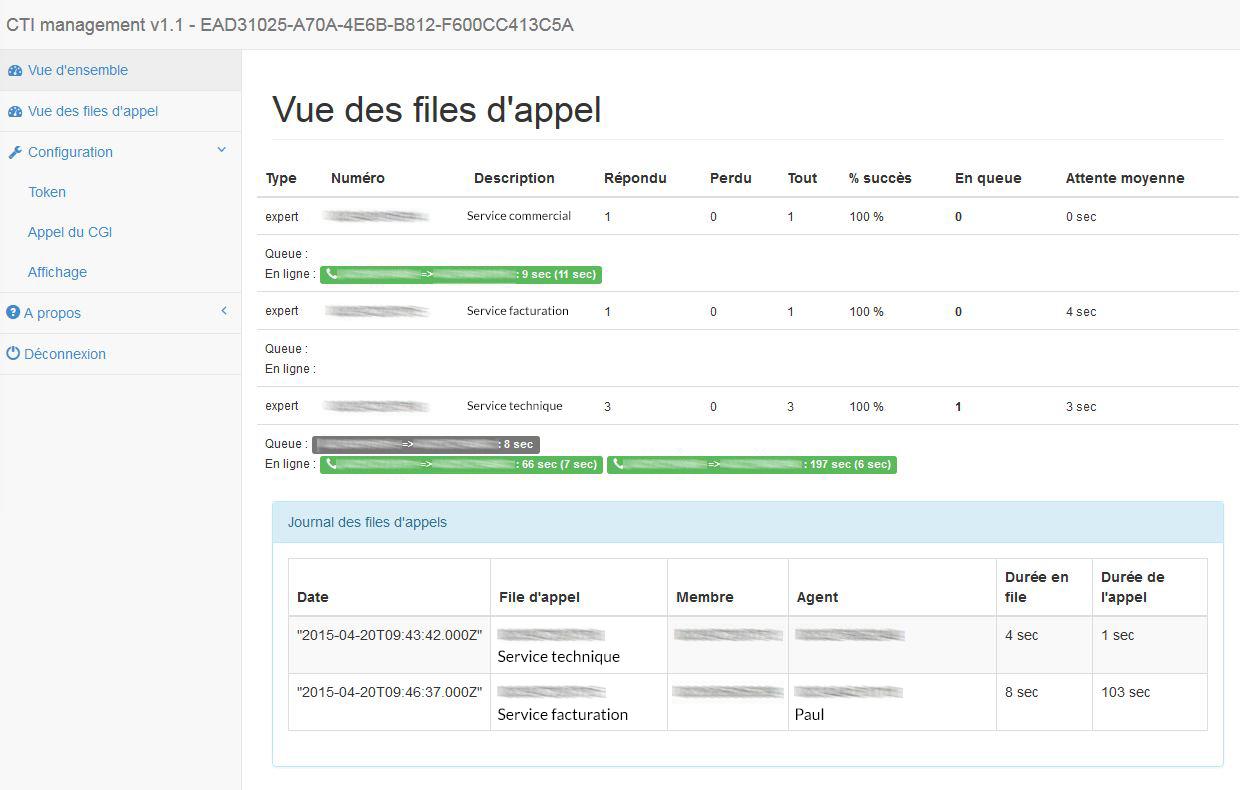
Guides relatifs au couplage téléphonie-informatique (CTI) :
Ces fonctionnalités activables en un clic depuis le Manager, sont également accessibles en API Rest pour être intégrées à vos applications.
Obtenir un token sur la ligne concernée par le suivi des évènements
GET /telephony/{billingAccount}/service/{serviceName}/eventTokenExemple de réponse de l'API :
{
token: "XXXXXXXXX-XXXX-XXXX-XXXX-XXXXXXXXXXXX"
}
Obtenir les évènements en temps réel de la ligne depuis events.voip.ovh.net
~ $ curl https://events.voip.ovh.net/?token=XXXXXXXX-XXXX-XXXX-XXXX-XXXXXXXXXXXX
Exemple de réponse de l'API :
{
"Session": "1444378949922321686",
"Message": "1 Event received",
"Events": [
{
"Event": "start_ringing",
"Token": "XXXXXXXX-XXXX-XXXX-XXXX-XXXXXXXXXXXX",
"Service": "sip",
"Ressource": "0033972xxxxxx",
"Timestamp": 1444378974466481571,
"Date": "2015-10-09T10:22:54.466481 (CEST)",
"Data": {
"Billing": "0033972xxxxxx",
"Body": "SIP/2.0 180 Ringing",
"CallId": "09978-RT-000a8b86-40cf8ff43_sip3.ovh.fr",
"Called": "0033972xxxxxx",
"Calling": "0033674xxxxxx",
"Cseq": "632979 INVITE",
"Datetime": "2015-10-09 10:22:52",
"Dialed": "0033972xxxxxx",
"Event": "start_ringing",
"Protocol": "sip",
"RelevantInfo": "",
"Ts": "1444378972.712",
"TsGet": 1.444378974450335e+18
},
"Details": {
"Description": "Jean Dupont",
"Id": "546611",
"IdBillingAccount": "126410",
"SimultaneousLine": "2",
"Type": "sipCirpack"
}
}]
}Participez à notre maquette d'intégration
Disponible sur la plateforme communautaire Github.